win11获取蓝屏文件 Win11蓝屏文件查看步骤
更新时间:2025-01-09 09:58:03作者:xtliu
Win11系统在使用过程中,偶尔会遇到蓝屏的情况,这时候我们就需要查看蓝屏文件来找出问题所在,Win11获取蓝屏文件的步骤并不复杂,只需按照特定的步骤进行操作即可轻松查看蓝屏文件,从而定位并解决系统出现的问题。接下来让我们一起来了解Win11蓝屏文件的查看步骤吧。
Win11查看蓝屏文件的方法
1. 右击桌面上的“此电脑”,选择选项列表中的“属性”。
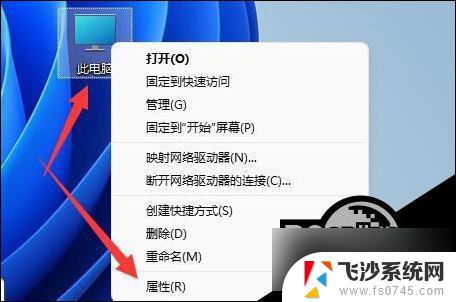
2. 在打开的窗口界面中,点击“相关链接”一栏中的“高级系统设置”选项。
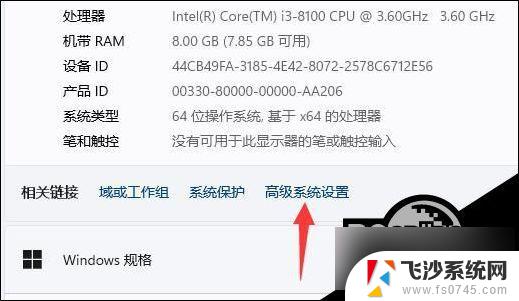
3. 然后点击“启动和故障恢复”中的“设置”按钮。
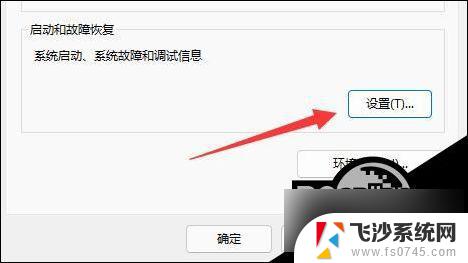
4. 进入到新窗口后,就可以在“转储文件”中查看到蓝屏文件了。
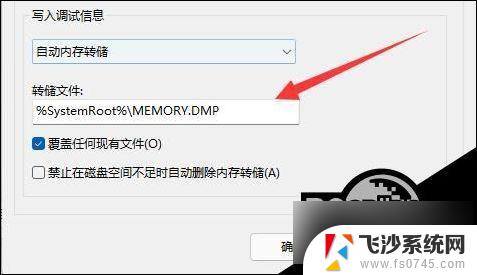
5. 最后只需要在搜索框中搜索该文件就可以找到了。
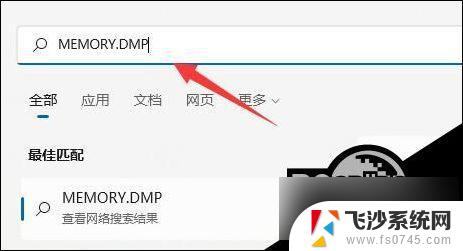
以上就是win11获取蓝屏文件的全部内容,如果有遇到这种情况,那么你就可以根据小编的操作来进行解决,非常的简单快速,一步到位。
win11获取蓝屏文件 Win11蓝屏文件查看步骤相关教程
-
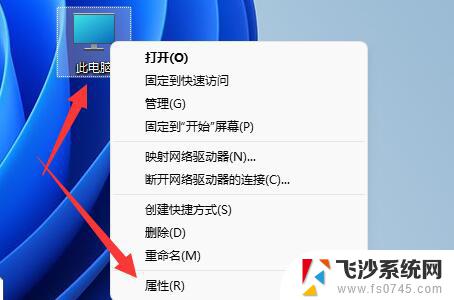 win11 查蓝屏 Win11蓝屏文件查看步骤
win11 查蓝屏 Win11蓝屏文件查看步骤2024-05-04
-
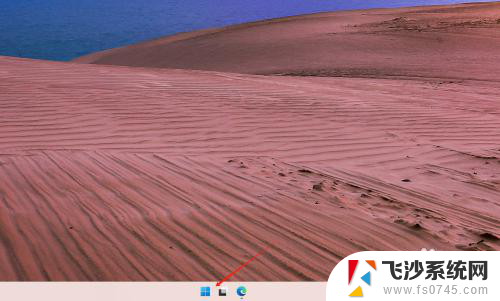 win11查看文件夹大文件 Windows11怎么查看内存条型号
win11查看文件夹大文件 Windows11怎么查看内存条型号2024-11-04
-
 win11 文件关联 Win11如何查看文件扩展名关联
win11 文件关联 Win11如何查看文件扩展名关联2024-04-09
-
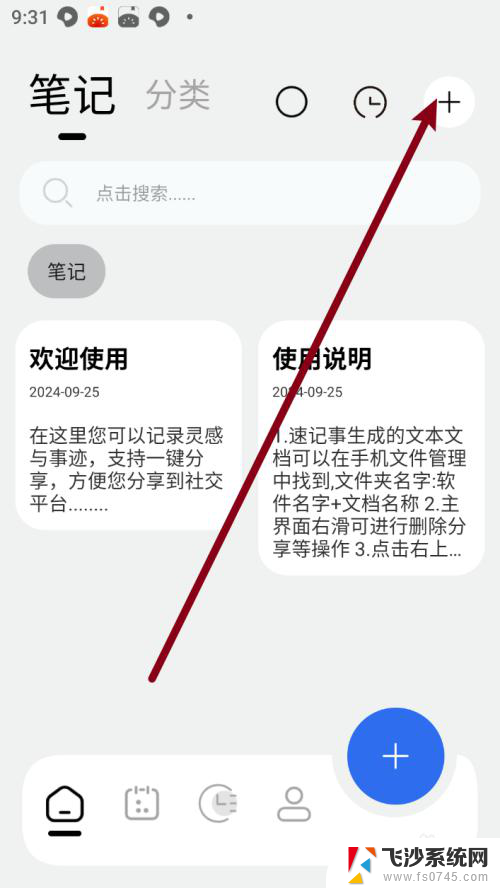 win11记录最近文件 记录本软件怎样查看最近访问的文件
win11记录最近文件 记录本软件怎样查看最近访问的文件2024-12-30
- win11取消文件只读 Win11文件夹无法取消只读权限解决方法
- win11怎么设置文件后缀 win11文件后缀修改步骤
- win11共享 别人看不到 Win11文件夹共享的简单操作步骤
- win11打开rar文件 Win11上的RAR文件打开步骤
- 无法打开这些文件win11 win11文件夹打不开解决步骤
- win11个别文件夹带黑色背景 Win11文件夹黑色背景更改步骤
- win11网络中不显示 Windows11 Wi Fi网络不显示怎么解决
- win11如何创建word文件 Word文档创建步骤
- win11屏幕显示横 Windows11横向显示设置方法
- win11删除文件夹需要管理员权限怎么办 Win11无法删除文件需要权限解决
- win11右下角虚拟触控板 Windows11虚拟触摸板怎么打开
- win11怎么开启投屏 手机投屏到电脑怎么操作
win11系统教程推荐
- 1 win11更新后如何关闭 microsoft账户(2) Win10怎么退出Microsoft账户登录
- 2 win11点击文件夹一直转圈圈怎么办 win11打开文件夹卡顿解决方法
- 3 windows11登录微软账号 Win11 Microsoft账户登录教程
- 4 win11如何结束任务 Win11如何快速结束任务
- 5 win11电脑屏幕触屏怎么关闭 外星人笔记本触摸板关闭快捷键
- 6 win11 如何显示实时网速 笔记本显示网速的方法
- 7 win11触摸板关闭了 用着会自己打开 外星人笔记本触摸板关闭步骤
- 8 win11怎么改待机时间 Win11怎么调整待机时间
- 9 win11电源键关闭设置 怎么关闭笔记本上的功能键
- 10 win11设置文件夹背景颜色 Win11文件夹黑色背景修改指南